Jak již možná víte, "du" příkaz se používá k výpočtu a shrnutí využití prostoru souborů a adresářů v systémech podobných Unixu. Pokud jste náročným uživatelem du command, bude tento průvodce pro vás zajímavý! Dnes jsem narazil na pár dobrýchalternativ k duu příkaz. Mohlo by jich být mnoho, ale toto jsou ty, které si v tuto chvíli uvědomuji. Pokud v budoucnu na něco narazím, přidám to do tohoto seznamu. Také, pokud znáte nějaké další alternativy, dejte mi prosím vědět v sekci komentářů níže. Také je zkontroluji a přidám do seznamu. Nyní se podívejme na některé božské alternativy k du command.
1. Ncdu
Ncdu je populární alternativou k příkazu du v komunitě Linuxu. Vývojář Ncdu není spokojen s výkonem příkazu du, takže nakonec vytvořil svůj vlastní. Ncdu je jednoduchý, ale rychlý analyzátor využití disku napsaný pomocí C programovací jazyk s ncurses rozhraní, abyste zjistili, které adresáře nebo soubory zabírají více místa na lokálních nebo vzdálených systémech. Již jsme publikovali podrobného průvodce o Ncdu. Pokud vás zajímá více, podívejte se na následující odkaz.
- Jak zkontrolovat využití místa na disku v Linuxu pomocí Ncdu
2. Plechové léto
Cínové léto se používá k nalezení artefaktů sestavení, které zabírají místo na disku. Je to také další dobrá alternativa pro du command. Díky multi-threadingu je Tin-summer při výpočtu velikosti velkých adresářů výrazně rychlejší než příkaz du. Na rozdíl od příkazu Du čte velikosti souborů, nikoli využití disku. Tin SUmmer je bezplatný nástroj s otevřeným zdrojovým kódem napsaný pomocí Rust programovací jazyk.
Vývojář tvrdí, že Tin Summer je dobrou alternativou k du command, protože,
- Je rychlejší na větších adresářích ve srovnání s příkazem du,
- Ve výchozím nastavení zobrazuje výsledky využití disku ve formátu čitelném pro člověka,
- Používá regulární výraz k vyloučení souborů/adresářů,
- Poskytuje tříděný a barevný výstup,
- Rozšiřitelné,
- A další.
2.1. Nainstalujte si Tin Summer v Linuxu
Chcete-li nainstalovat Tin Summer, otevřete svůj terminál a spusťte následující příkaz:
$ curl -LSfs https://japaric.github.io/trust/install.sh | sh -s -- --git vmchale/tin-summer
Alternativně můžete nainstalovat Tin Summer pomocí Cargo správce balíčků. Ujistěte se, že jste nainstalovali Rust ve vašem systému, jak je popsáno v následujícím odkazu.
- Nainstalujte programovací jazyk Rust v systému Linux
Po instalaci Rust spusťte následující příkaz pro instalaci Tin Summer:
$ cargo install tin-summer
Pokud některá z výše uvedených metod nefunguje, stáhněte si nejnovější binární soubor ze stránky vydání a zkompilujte a nainstalujte jej ručně.
2.2. Použití
Chcete-li zjistit velikosti souborů v aktuálním pracovním adresáři, použijte tento příkaz:
$ sn f 749 MB ./.rustup/toolchains 749 MB ./.rustup 147 MB ./.cargo/bin 147 MB ./.cargo 900 MB .
Vidět? Ve výchozím nastavení zobrazuje hezčí vstup ve formátu čitelném pro člověka. Nemusíte používat žádné další příznaky (jako -h in du command), abyste získali tento výsledek.
Chcete-li zjistit velikosti souborů v konkrétním adresáři, uveďte skutečnou cestu jako níže:
$ sn f <path-to-the-directory>
Můžeme také třídit seznam ve výstupu. Chcete-li zobrazit seřazený seznam 5 největších adresářů, spusťte:
$ sn sort /home/sk/ -n5 749 MB /home/sk/.rustup 749 MB /home/sk/.rustup/toolchains 147 MB /home/sk/.cargo 147 MB /home/sk/.cargo/bin 2.6 MB /home/sk/mcelog 900 MB /home/sk/
Pro vaši informaci, posledním výsledkem ve výše uvedeném výstupu je celková velikost největších adresářů v daném adresáři, tj. /home/sk/ . Takže se nedivte, proč dostanete šest výsledků místo 5.
Chcete-li v aktuálním adresáři vyhledat adresáře s artefakty sestavení:
$ sn ar
Tin Summer také umí vyhledávat adresáře obsahující artefakty, které zabírají určitou velikost místa na disku. Řekněme například, chcete-li hledat adresáře obsahující artefakty, které zabírají více než 100 MB místa na disku, spusťte:
$ sn ar -t100M
Jak již bylo zmíněno, Tin Summer je rychlejší na větších adresářích, ale je také pomalejší na malých. Vývojář však ujišťuje, že v budoucích verzích najde způsob, jak to opravit!
Chcete-li získat nápovědu, spusťte:
$ sn --help
Další podrobnosti najdete v úložišti projektu GitHub na konci této příručky.
3. Prach
Prach (du+rust=dust) je intuitivnější verze nástroje du. Poskytne nám okamžitý přehled o tom, které adresáře zabírají místo na disku, aniž bychom museli používat head nebo seřadit příkazy. Stejně jako Plechové léto také ve výchozím nastavení zobrazuje velikost každého adresáře ve formátu čitelném pro člověka. Je zdarma, s otevřeným zdrojovým kódem a je napsán pomocí Rust programovací jazyk.
3.1. Nainstalujte Dust v Linuxu
Protože je obslužný program dust napsán v jazyce Rust, lze jej nainstalovat pomocí správce balíčků "cargo", jak je uvedeno níže.
$ cargo install du-dust
Případně si můžete stáhnout nejnovější binární soubor ze stránky vydání a nainstalujte jej, jak je znázorněno níže. V době psaní této příručky byla nejnovější verze 0.3.1 .
$ wget https://github.com/bootandy/dust/releases/download/v0.3.1/dust-v0.3.1-x86_64-unknown-linux-gnu.tar.gz
Rozbalte soubor ke stažení:
$ tar -xvf dust-v0.3.1-x86_64-unknown-linux-gnu.tar.gz
Nakonec zkopírujte spustitelný soubor do své $PATH, například /usr/local/bin .
$ sudo mv dust /usr/local/bin/
3.2. Použití
Chcete-li zjistit celkovou velikost souborů v aktuálním adresáři a jeho podadresářích, spusťte:
$ dust
Ukázkový výstup:
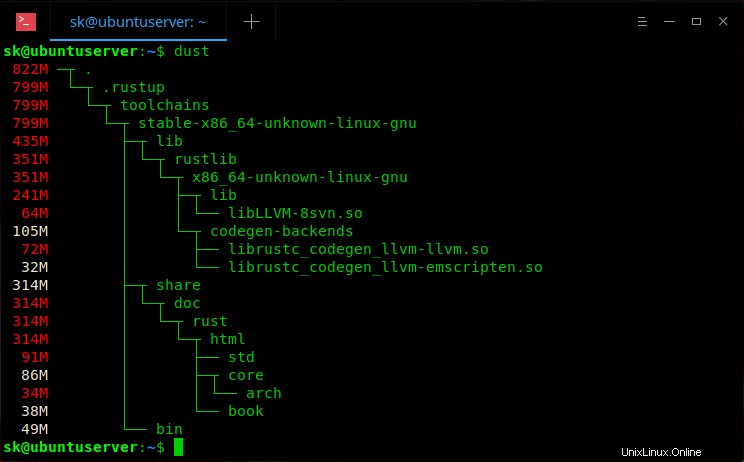
Zjistěte celkovou velikost adresáře pomocí Dust
Úplnou cestu ke všem adresářům můžeme také získat pomocí -p vlajka.
$ dust -p
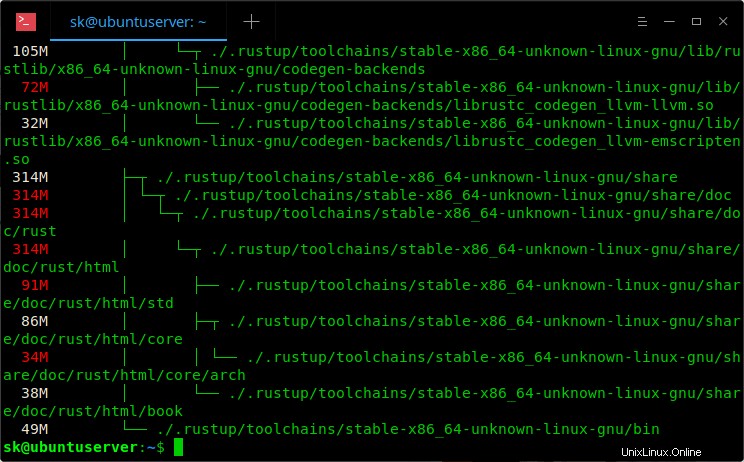
Zobrazení velikosti všech adresářů s úplnou cestou
Chcete-li získat celkovou velikost více adresářů, stačí je uvést oddělenými mezerami:
$ dust <dir1> <dir2>
Zde je několik dalších příkladů.
Zobrazit zdánlivou velikost souborů:
$ dust -s
Zobrazit pouze určitý počet adresářů:
$ dust -n 10
Zobrazit 3 úrovně podadresářů v aktuálním adresáři:
$ dust -d 3
Pro nápovědu spusťte:
$ dust -h
Další podrobnosti najdete na stránce projektu GitHub uvedené na konci.
4. Diskus
Diskus Jedná se o jednoduchý a rychlý alternativní nástroj příkazového řádku k du -sh příkaz. Obslužný program diskus vypočítá celkovou velikost souboru aktuálního adresáře. Je to paralelizovaná verze du -sh nebo spíše du -sh --bytes příkaz. Vývojář nástroje diskus tvrdí, že je asi devětkrát rychlejší ve srovnání s 'du -sh'. Diskus je minimální, rychlý a open source program napsaný v Rust programovací jazyk.
4.1. Nainstalujte disky v Linuxu
Nástroj diskus je dostupný v úložišti Arch Linux [Community]. Chcete-li jej nainstalovat, stačí spustit:
$ sudo pacman -S diskus
Na Ubuntu a jeho derivátech si stáhněte nejnovější nástroj diskus ze stránky vydání a nainstalujte jej podle obrázku níže.
$ wget "https://github.com/sharkdp/diskus/releases/download/v0.3.1/diskus_0.3.1_amd64.deb"
$ sudo dpkg -i diskus_0.3.1_amd64.deb
Případně můžete nainstalovat disky pomocí Cargo správce balíčků. Ujistěte se, že jste nainstalovali Rust 1.29 nebo vyšší ve vašem systému, jak je popsáno v odkazu uvedeném výše v části "Instalace Tin Summer".
Jakmile budete mít Rust na svém systému, spusťte následující příkaz k instalaci disku:
$ cargo install diskus
4.2. Použití
Obvykle, když chci zkontrolovat celkové místo na disku používaném konkrétním adresářem, používám -sh příznaky s du příkaz, jak je znázorněno níže.
$ du -sh dir
Zde -s příznak označuje souhrn.
Pomocí nástroje Diskus zjistím celkovou velikost aktuálního pracovního adresáře příkazem:
$ diskus
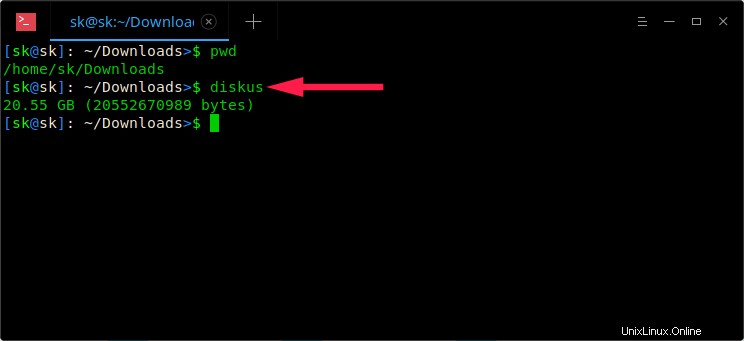
Zobrazit velikost adresáře pomocí diskus
Testoval jsem disky, abych vypočítal celkovou velikost různých adresářů v mém systému Arch Linux. Rychlost výpočtu celkové velikosti adresáře je docela působivá! Musím přiznat, že tento nástroj je poměrně rychlejší než 'du -sh'. Mějte prosím na paměti, že může zjistit velikost aktuálního adresáře pouze v tuto chvíli.
Chcete-li získat pomoc, spusťte:
$ diskus -h
Další podrobnosti o Diskus najdete na oficiální stránce GitHubu (odkaz na konci).
Doporučené čtení:
- Jak zjistit velikost adresáře v systému Linux
5. Duu
Ty , zkratka pro D adresář U mudrc U tility, je dalším nástrojem pro zjištění využití disku daného adresáře. Je multiplatformní, takže jej můžete použít na operačních systémech Windows, Mac OS a Linux. Je napsán v Pythonu programovací jazyk.
5.1. Nainstalujte Duu v Linuxu
Ujistěte se, že máte nainstalovaný Python3. Python3 je k dispozici ve výchozích repozitářích většiny distribucí Linuxu, takže instalace nebude problém.
Jakmile je Python3 nainstalován, stáhněte si nejnovější verzi Duu z oficiální stránky vydání .
$ wget https://github.com/jftuga/duu/releases/download/2.20/duu.py
5.2. Použití
Chcete-li najít místo na disku obsazené aktuálním pracovním adresářem, jednoduše spusťte:
$ python3 duu.py
Ukázkový výstup:
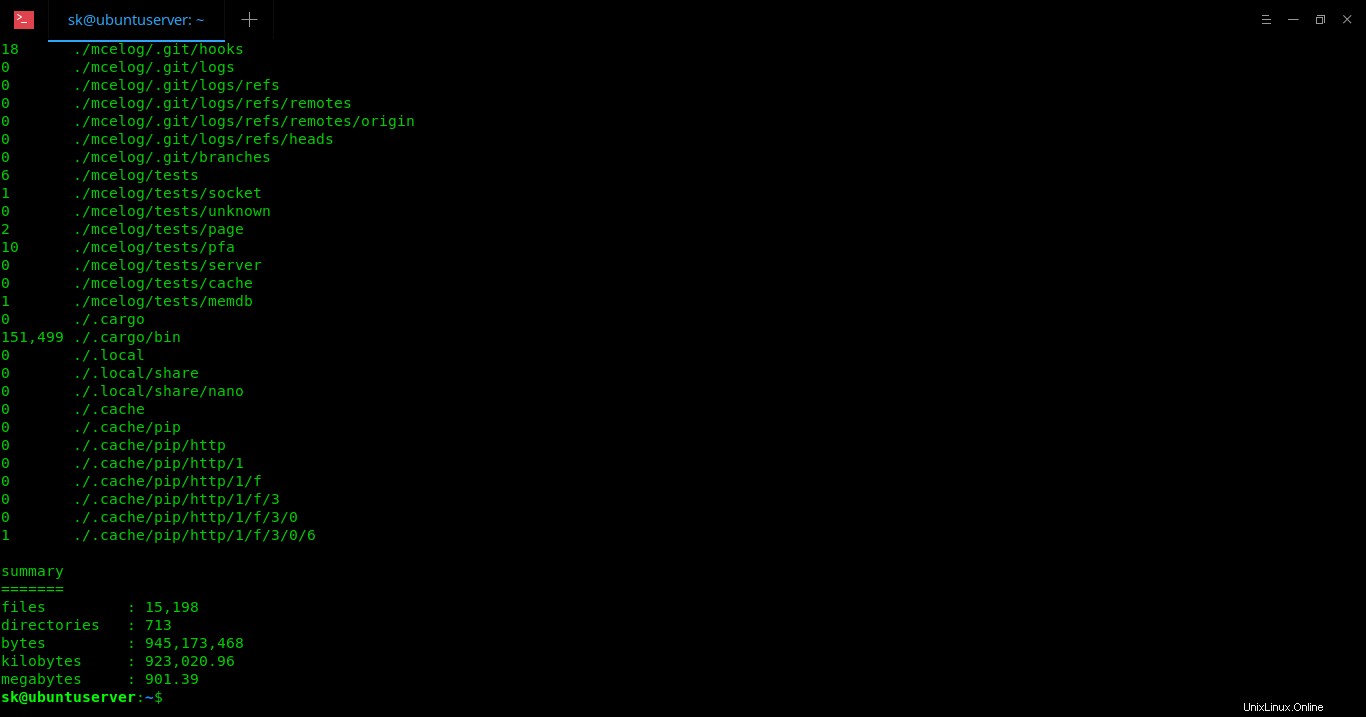
Zjistěte celkovou velikost adresáře pomocí duu
Jak můžete vidět ve výše uvedeném výstupu, utilita Duu zobrazí pěkný souhrn celkového počtu souborů a adresářů a jejich celkovou velikost v bajtech, KB a MB. Zobrazí také celkovou velikost každé položky.
Chcete-li zobrazit celkové využití disku konkrétního adresáře, stačí uvést úplnou cestu, jak je uvedeno níže:
$ python3 duu.py /home/sk/Downloads/
Další podrobnosti najdete na stránce github společnosti Duu, která je uvedena na konci.
6. Duf
Duf je nástroj příkazového řádku pro zjištění využití disku v Linuxu a systémech podobných Unixu. Zobrazuje podrobnosti o využití disku v pěkném tabulkovém a uživatelsky přívětivém uspořádání. Můžete dokonce získat výstup o využití disku v JSON také formát.
Duf je kontrakce d isk u mudrc/f ree. Je to open source aplikace napsaná v Go programovací jazyk a vydán pod licencí MIT. Funguje pod GNU/Linux, BSD a Mac OS.
Chcete-li se dozvědět více o Duf, podívejte se na následující příručku:
- Jak zobrazit využití disku pomocí Duf v systémech Linux a Unix
A to je zatím vše. Doufám, že to bylo užitečné. Nyní znáte šest alternativ k příkazu du. Osobně dávám přednost Ncdu před všemi uvedenými v této příručce. Nyní jste na řadě vy. Vyzkoušejte je a dejte nám vědět své názory na tyto nástroje v sekci komentářů níže.